解决win10 windows defender无法启动的方法
来源:U大侠 时间:2014-12-08 浏览:1109
自今年10月份微软发布了Win10预览版系统后,越来越多的用户都纷纷将系统换成了win10系统,体验win10系统的强大之处。不过也有不少用户在使用win10系统的时候遇到各种问题,比如win10系统windows Defender无法启动,这要怎么办呢?今天U大侠小编就和大家说说解决win10 windows defender无法启动的方法。
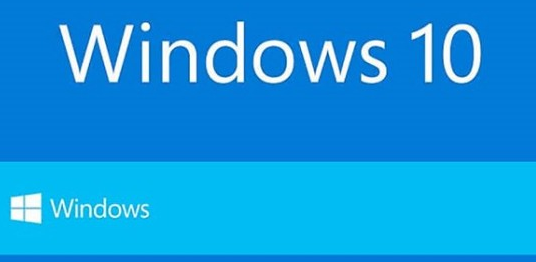
win10
一、根据该错误提示信息,可能是由于Windows Defender服务所对应的应用程序被第三方安全应用篡改。可尝试以下方法解决:
1、按“Win+R”打开运行窗口,输入“services.msc”命令后按回车;
2、在命令提示符窗口中使用“tasklist /svc”命令,可查询到Windows Defender服务所实际对应的应用程序。
3、如果查询后可看到,该服务所对应的应用程序路径为“C:\Program Files\Windows Defender\MsMpEng.exe”,也无法通过点击启动来开启该服务,或者点击后显示运行解决。
二、如果仍不能正常使用,错误依旧,请按照以下方法尝试:
1、在“Windows Defender Service”服务项正常的电脑中,在命令提示符下使用“tasklist /svc”命令,查看服务以及程序对应项情况如下。其服务PID进程号为2664,对应的正是“MsMpEng.exe”文件。
2、不过,在找到对应的应用程序后,可通过比对其与正常“MsMpEng.exe”文件的证书后,发现其并没有被篡改。
3、当确定Windows Defender原始文件没问题后,却给出这样的错误提示,也无法通过正常的服务管理页面开启该服务。该问题很有可能就是目前Windows10操作系统的一个Bug。要解决该问题,请在“开始按钮”上单击鼠标右键,然后选择其中的“命令提示符(管理员)”,输入下列命令,然后按回车键,“sc start WinDefend Enable”
4、此时再来看看之前提示错误的Windows Defender,应该就可以正常开启了。
相关文章:
相关文章
-

-
Win10禁止显示可移动磁盘图标的解决方法
2015-04-20 2024
-

-
win7系统中ctrl+shift输入法不能切换的解决方法
2015-06-19 2565
-
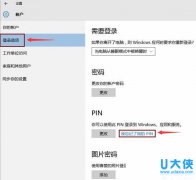
-
Windows10系统忘记PIN码如何解决
2015-09-06 2701
-

-
WindowsXP系统下找不到高级电源管理怎么办
2015-12-30 987
-

-
Win8系统创建虚拟目录提示IIS无法验证对路径访问
2016-01-05 1514
-

-
Win7预防Adobe Photoshop自动联网验证的方法
2016-03-21 1035
-

-
win7屏幕亮度怎么调?win7怎么调节屏幕亮度?
2016-04-06 6392
-

-
windows10如何获取免费升级 windows10升级问题汇总
2016-07-05 737
-

-
win10怎么清理c盘?win10清理c盘的方法
2016-09-23 3051
-

-
win7游戏怎么全屏显示?win7游戏全屏方法
2016-10-09 965
